উইন্ডোজ অপারেটিং সিস্টেম সম্পর্কিত প্রয়োজনীয় পরিষেবাগুলি এর পরিষেবা এবং উপাদানগুলি ব্যবহার করে আপনি পেতে পারেন। আপনার যদি উইন্ডোজ ইনস্টল হওয়ার তারিখটি দেখতে হয় তবে উপলভ্য পদ্ধতিগুলির একটি ব্যবহার করুন।
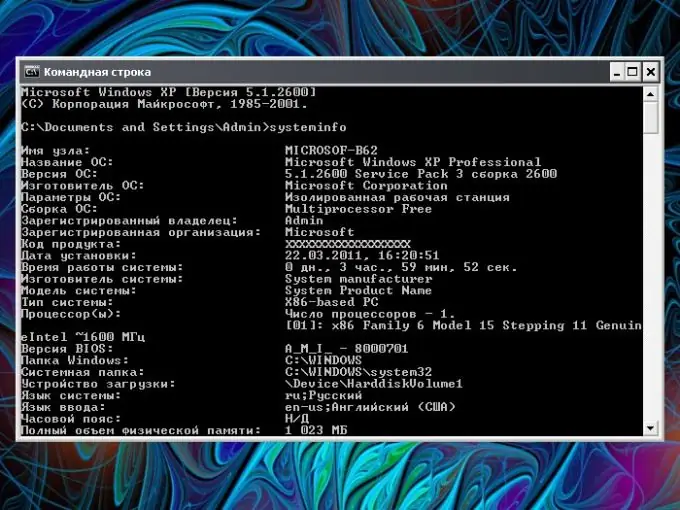
নির্দেশনা
ধাপ 1
সিস্টেমেণ্টফো কমান্ড কম্পিউটারের অপারেটিং সিস্টেম এবং কনফিগারেশন সম্পর্কে সম্পূর্ণ তথ্য প্রদর্শন করে। এর সাহায্যে, আপনি উইন্ডোজ ইনস্টল হওয়ার তারিখটি জানতে পারবেন। পর্দার নীচে বাম কোণে "স্টার্ট" বোতামে বা আপনার কীবোর্ডের উইন্ডোজ কীতে (একটি পতাকা সহ) ক্লিক করুন। মেনু থেকে রান কমান্ড নির্বাচন করুন। একটি নতুন ডায়ালগ বক্স খুলবে।
ধাপ ২
অতিরিক্ত মুদ্রণযোগ্য অক্ষর ছাড়াই ফাঁকা লাইনে সিস্টেমেণ্টফো বা সিস্টেমনফো.এক্সই কমান্ডটি প্রবেশ করুন এবং এন্টার কী বা ঠিক আছে বোতামটি টিপুন। একটি নতুন উইন্ডো উপস্থিত হবে, যার মধ্যে তথ্য প্রক্রিয়া করার পরে, প্রয়োজনীয় তথ্য উপস্থিত হবে। উইন্ডোটির বাম দিকে "ইনস্টলেশন তারিখ" লাইনটি সন্ধান করুন, ডানদিকে আপনি অপারেটিং সিস্টেমটি ইনস্টল করার দিন, মাস, বছর এবং সময় দেখতে পাবেন।
ধাপ 3
যদি উইন্ডোটি খোলে, তবে তথ্য প্রক্রিয়া করার পরে স্বয়ংক্রিয়ভাবে বন্ধ হয়ে যায় এবং আপনার প্রয়োজনীয় ডেটা পড়ার সময় নেই, "স্টার্ট" বোতামটি ক্লিক করুন এবং সমস্ত প্রোগ্রাম প্রসারিত করুন। "অ্যাকসেসরিজ" ফোল্ডার এবং "কমান্ড প্রম্পট" আইটেমটি নির্বাচন করুন। একটি নতুন উইন্ডো ওপেন হবে।
পদক্ষেপ 4
প্রথম লাইনটিতে কার্সারটি স্থাপন করুন এবং একই কমান্ডটি (সাসটেমিনফো) প্রবেশ করুন বা ডান মাউস বোতাম এবং পেস্ট কমান্ডটি ব্যবহার করে লাইনটি অনুলিপি করুন এবং আটকান। এন্টার কী টিপুন এবং স্ক্রিনে তথ্য প্রদর্শিত হওয়ার জন্য অপেক্ষা করুন।
পদক্ষেপ 5
অপারেটিং সিস্টেমটি কখন ইনস্টল করা হয়েছিল তা খুঁজে পাওয়ার আরও একটি উপায় রয়েছে। ডেস্কটপ থেকে বা স্টার্ট মেনু থেকে আমার কম্পিউটারটি খুলুন। অপারেটিং সিস্টেম ডিস্কে উইন্ডোজ ফোল্ডারটি সন্ধান করুন। কার্সারটিকে তার আইকনটির উপরে নিয়ে যান এবং ডান ক্লিক করুন।
পদক্ষেপ 6
প্রসঙ্গ মেনু থেকে বৈশিষ্ট্য নির্বাচন করুন। একটি নতুন ডায়ালগ বক্স খুলবে। এতে "জেনারেল" ট্যাবটি সক্রিয় করুন এবং উইন্ডোর মাঝখানে "তৈরি করা" রেখাটি সন্ধান করুন। এর বিপরীতে অপারেটিং সিস্টেমটি স্থাপনের তারিখ এবং সময় হবে। এছাড়াও, এই ডেটা প্রায় কোনও সিস্টেম ফোল্ডারের বৈশিষ্ট্যগুলিতে প্রতিফলিত হয় (উদাহরণস্বরূপ, সিস্টেম 32)।






